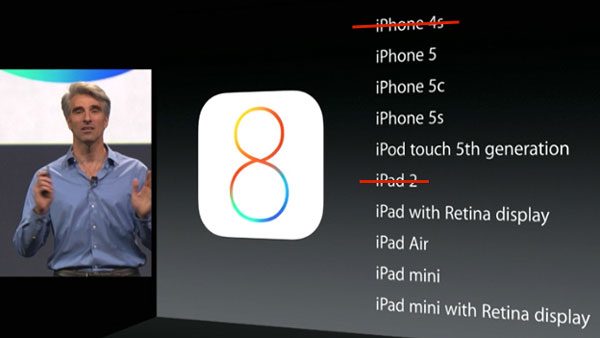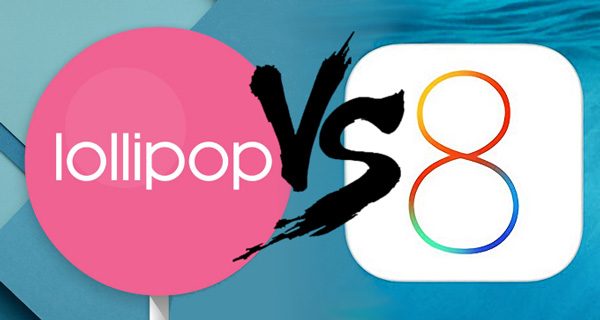زمانی که دستگاهی به نسخه جدید سیستم عامل آپدیت میشود، تعداد زیادی ویژگی جدید با این بروزرسانی ارئه شده که همین ویژگیها کاربران را مشتاق نسخه جدید میکند. مثلا همین نسخه جدید iOS. البته همیشه هم از تمام ویژگیهای جدید یک سیستم عامل صحبت نمیشود و گاهی برخی ویژگیهای پنهان هستند که هیجان استفاده از نسخه جدید را بیشتر میکنند. در مطلب زیر قرار است با 20 ویژگی کاربردی در iOS8 آشنا شوید که شاید پیش از اینها از آنها نمیدانستید.
1. سلام سیری
زمانی که دستگاهتان مشغول شارژ شدن است، میتوانید سیری را بدون آنکه نزدیک دستگاهتان شوید بیدار کنید، آنهم با گفتن سلام سیری! اینکه سیری همیشه گوش به فرمان شماست، یعنی میکروفون دستگاه همیشه روشن است.
2. جستجوی وب خصوصی
سافاری هم اکنون از موتور جستجوی خصوصی DuckDuckGo پشتیبانی میکند. موتوری که به امنیت جستجویش معروف است. برای اینکه این موتور را فعال کنید به آدرس settings > Safari > search engine > DuckDuckGo بروید.
3. سفارشی کردن مرکز اعلانات
مرکز اعلانات را باز کنید و دکمه ویرایش را بییابید. با انتخاب این دکمه میتوانید انتخاب کنید که چه چیزهایی در این مرکز نشان داده شود. هر زمان که برنامه جدیدی نصب میکنید، سری به مرکز اعلانات بزنید و ببینید که آیا ویجت آن اضافه شده است یا نه.
4. مزاحم نشوید
در برنامه پیام میتوانید خط پیامهای مورد نظرتان را بی صدا کنید. مکالمهای را که میخواهید انتخاب کنید، روی جزئیات کلیک و گزینه do not disturb را انتخاب کنید.
5. مخفی کردن عکسهای انتخاب شده
از عکسی خوشتان نمیآید و نمیخواهید آن را پاک هم کنید؟ آپشنی برای مخفی کردن آن وجود دارد. برنامه تصاویر را باز کنید، عکس مورد نظرتان را بییابید، رویش ضربه بزنید و نگه دارید، در منوی باز شده روی Hide ضربه بزنید. این عکس از گالری شما حذف میشود ولی به پوشهای با نام Hidden منتقل خواهد شد.
6. چه موزیکی در حال پخش است؟
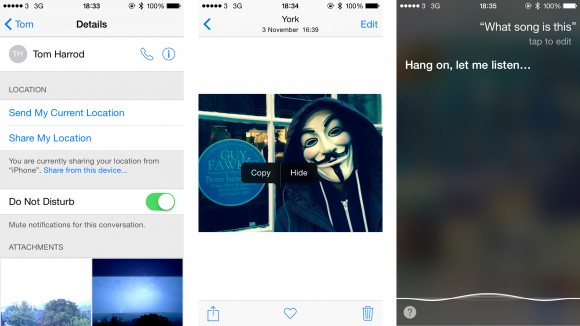
Shazam به سیری متصل است و اینگونه است که میتوانید از این دستیار شخصی از موزیکی که در حال پخش است بپرسید. تنها کافیست از سیری بپرسید: این چه موزیکی است؟ پاسخ به همراه لینکی از فروشگاه آیتونز برایتان به نمایش در میآید .
7. سایتهای جدید مورد علاقه
اپل بوک مارک را به مورد علاقه در iOS8 تغییر نام داده است. برای اضافه کردن سایتی به مورد علاقه، روی نوار جستجوی سافاری کلیک کنید و تا زمانی که گزینه add to favourites را بییابید پایین بیآیید. اینگونه است که از آن پس هر زمان که روی نوار جستجو کلیک کنید آن وب سایت را خواهید دید.
8. پاک کردن تبهای سافاری از آی کلاود
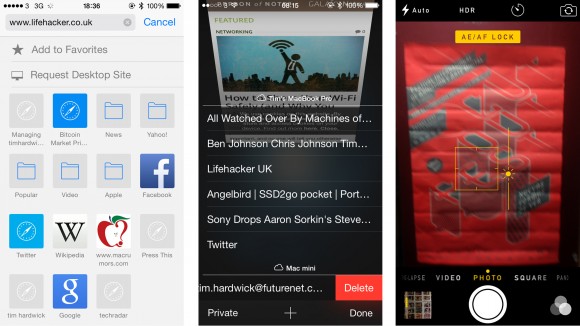
در نسخه جدید سیستم عامل میتوانید از دست تبهای مرورگر سافاری در هر دستگاهی که به Apple ID شما متصل است راحت شوید. تنها کافیست روی علامت + در قسمت پایینی صفحه سافاری سمت راست ضربه بزنید و به سمت پایین اسکرول کنید تا تمام تبهای باز شده در دستگاه را ببینید. روی تب مربوطه به سمت چپ سوئیپ کنید و delete را برای اینکه آنرا در دیگر دستگاهها هم ببندید انتخاب کنید.
9. اکسپوژر و فوکوس دوربین
دوربین در نسخه جدید به کاربر امکان میدهد که سطح اکسپوژر را به صورت دستی انتخاب کند. برنامه دوربین را باز کنید و روی اسکرین ضربه بزنید و فوکوس را در فریم مشخص کنید، سپس انگشت خود را سمت راست مربع فوکوس بالا و پایین کنید تا میزان اکسپوژر را از این طریق تعیین کنید.
10. دسترسی سریع به کانتکتها
با دو بار کلیک روی دکمه خانه صفحه مالتی تسکینگ باز میشود و آنجاست که آیکنهای دایرهای را در بالای برنامهای که باز کردهاید میبینید. اینها کانتکتهایی هستند که اخیرا از آنها استفاده کردهاید و با انتخاب یکی از آنها آپشنهای زیر مشخص میشود: call mobile، call home،message و FaceTime. برای پدیدار شدن کانتکتهای مورد علاقه با سوئیپ کردن به سمت راست اسکرین، برنامه Phone را باز کنید، Favourites را باز کنید و روی علامت + برای اضافه کردن کانتکت ضربه بزنید.
11. نوتیفیکیشنهای ایمیل
دریافت نوتیفیکیشن برای هر ایمیلی که میآید میتواند پس از مدتی آزار دهنده باشد. خوشبختانه در iOS8 میتوانید دریافت نوتیفیکیشن را محدود به برخی از ایمیلها کنید. ایمیل مربوطه را باز کنید و روی علامت پرچم کلیک کنید و notify me را برگزینید. برای خاموش کردن نوتیفیکیشن همین فرایند را تکرار کنید و stop notifying را انتخاب کنید.
12. پیشنهادهای QuickType را مخفی کنید
پیشنهادهای QuickType زمانی که تنها به آنها علاقه داشته باشید جالبند. اگر دوست ندارید میتوانید آنها را مخفی کنید. برای اینکار روی جعبههای پیشنهادی به سمت پایین سوئیپ کنید. میبنید که آنها در یک نوار باریک خاکستری جای میگیرند. اگر دلتان برای آنها تنگ شد، تنها کافیست به سمت بالا سوئیپ کنید. برای اینکه به طور کل این ویژگی را غیر فعال کنید میتوانید settings > general رفته و Keyboard را انتخاب کنید و در آنجا این ویژگی را غیر فعال کنید.
13. دوباره باز کردن تبهای بسته شده در سافاری
خوشبخانه میتوانید اگر تبی را به اشتباه بستید آن را با ضربه روی دکمه تبها که در قسمت پایینی سمت راست رابط کاربری سافاری قرار گرفته دوباره باز کنید. در این قسمت میتوانید تبی را که میخواهید دوباره باز شود در قسمت تبهای اخیرا بسته شده یافته و آن را انتخاب کنید.
14. استفاده از نسخه دسکتاپ سایتها
در iOS8 یک ویژگی جالب وجود دارد که به کاربر امکان میدهد سایتی را که میخواهد درست به مانند نسخه دسکتاپش ببیند. برای اینکار کاربر باید روی URL مربوطه کلیک کرده و آن را به سمت پایین بکشد. در این حالت گزینهای تحت عنوان Request Desktop Site پدیدار میشود که نسخه دسکتاپ سایت مربوطه را به شما نشان میدهد.
15. صاف کردن یک تصویر
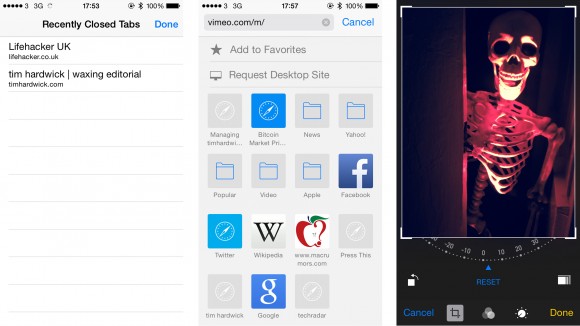
اگر عکسی انداختهاید و میخواهید آنرا سریع ویرایش کنید، بازش کنید، روی علامت کراپ کلیک کنید. یک نوار شمارهای زیر عکس پدیدار میشود. این نوار را تا زمان درست شدن عکستان تغییر دهید و سپس روی Done ضربه بزنید.
16. بازگرداندن یک عکس پاک شده
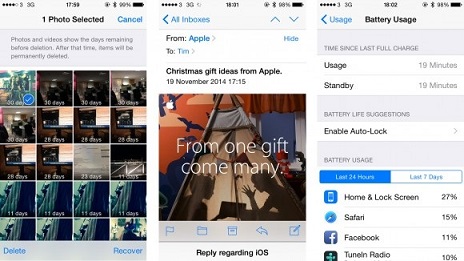
یک ویژگی کاربردی دیگر در iOS8 باز گرداندن عکسهایی است که به اشتباه پاک شدهاند. شما میتوانید این عکسها را تا 30 روز پس از پاک شدن باز گردانید. تنها کافیست به پوشه عکسهای اخیرا پاک شده بروید و عکس را انتخاب کرده و recover را بفشارید.
17. کوچک کردن ایمیل
میتوانید با کشیدن پنجره ایمیلی که مشغول ایجادش هستید به سمت پایین، آنرا مخفی کنید. این روش زمانی که بخواهید ایمیل دیگری را چک کنید حسابی به کار میآید. برای بزرگ کردن صفحه ایمیل تنها کافیست روی نوار پنجره پنهان شده ضربه بزنید و آنرا دوباره باز کنید.
18. نجات باتری
برای اینکه بدانید کدام برنامهها هستند که دارند جان باتری را میمکند به settings > general > usage بروید و battery usage را انتخاب کنید. اینجاست که میتوانید از پیشنهادهایی برای کمتر کردن مصرف باتری کمک بگیرید.
19. فرستادن پیغام صوتی
برای انجام اینکار در برنامه پیام روی علامت میکروفون کلیک کنید. صدای خود را ضبط کرده و پس از اتمام کار به سمت بالا سوئیپ کنید. فایل فرستاده میشود.
20. ویژگیهای بیشتر
برای اینکه از ویژگیهای بیشتر این نسخه مطلع شوید برنامهای را که آیکنش شبیه به یک لامپ است یافته و باز کنید.